
- •МІНІСТЕРСТВО ОСВІТИ І НАУКИ УКРАЇНИ
- •ДОНЕЦЬКИЙ НАЦІОНАЛЬНИЙ ТЕХНІЧНИЙ УНІВЕРСИТЕТ
- •МІНІСТЕРСТВО ОСВІТИ І НАУКИ УКРАЇНИ
- •ДОНЕЦЬКИЙ НАЦІОНАЛЬНИЙ ТЕХНІЧНИЙ УНІВЕРСИТЕТ
- •ВСТУП
- •1.1 Завантаження редактора Word
- •Для завантаження редактора Word виконати команди:
- •При цьому запуститься на виконання основний файл WinWord.exe і буде створений документ з ім'ям "Документ1", який має розширення .doc.
- •1.2 Збереження документа
- •1.3 Збереження файлу з іншим ім'ям або в іншій папці
- •1.4 Відкриття документа
- •1.5 Настроювання параметрів сторінки
- •Під настроюванням параметрів сторінки мається на увазі настроювання полів документу, орієнтації папера та інш.
- •1.6 Друкування файлу
- •1.7 Режим попереднього перегляду
- •1.8 Робота з панелями інструментів
- •1.8.1 Підключення окремих кнопок до панелі інструментів
- •1.8,2 Видалення кнопки з панелі інструментів
- •1.9 Виділення тексту
- •1.10 Копіювання фрагмента
- •1.11 Переміщення фрагмента
- •1.12 Видалення фрагмента
- •1.13 Форматування тексту (символів)
- •1.14 Створення нестандартного підкреслення символів
- •1.15 Вставка спеціальних символів
- •1.16 Вставка нижніх і верхніх індексів
- •1.17 Форматування абзаців
- •1.18 Створення рамки навколо фрагмента тексту
- •1.19 Створення газетних стовпчиків
- •1.20 Створення списків
- •1.21 Створення багаторівневого списку
- •1.22 Нумерація сторінок
- •1.23 Видалення номерів сторінок
- •1.24 Установка переносу слів
- •1.25 Робота з таблицями
- •1.25.1 Створення таблиці
- •1.25.2 Розміри комірок
- •1.25.3 Виділення рядків, стовпців і комірок
- •1.25.4 Зміна орієнтації тексту в комірці
- •1.25.5 Заливання комірок кольором
- •1.25.6 Зміна виду границь комірок
- •1.25.7 Об'єднання комірок таблиці
- •1.25.8 Розбивка комірок таблиці
- •1.25.9 Видалення рядків, стовпців, комірок
- •1.25.10 Вставка рядка в будь-якому місці таблиці
- •1.25.11 Додавання рядка в кінець таблиці
- •1.25.12 Додавання стовпця в таблицю
- •1.25.13 Додавання стовпця в правий край таблиці
- •1.25.14 Переміщення і копіювання рядків, стовпців і комірок
- •1.25.15 Сортування даних у таблиці
- •Параметры сортировки
- •1.26 Вставка об'єкта WordArt
- •1.27 Вставка готових малюнків
- •1.28 Зміна розмірів графічних об'єктів
- •1.29 Переміщення графічних об'єктів
- •1.30 Зміна параметрів графічних об'єктів
- •1.31 Обрізка малюнка
- •1.32 Обтікання малюнка текстом
- •1.33 Малювання об'єктів
- •1.34 Групування фігур
- •1.35 Напис усередині фігури
- •1.36 Побудова формул
- •1.37 Редагування формул
- •3 ЛАБОРАТОРНИЙ ПРАКТИКУМ
- •3.1 Лабораторна робота № 1
- •“Робота із структурованими документами в MS Word”
- •Варіанти завдань до лабораторної роботи № 1
- •Загадка небесної блакиті
- •Ресурси
- •МАТЕРІАЛЬНІ РЕСУРСИ І ЇХ РАЦІОНАЛЬНЕ ВИКОРИСТОВУВАННЯ
- •Показники використовування матеріальних ресурсів
- •Шкода куріння
- •Фалес Мілетській
- •Нільс Абель
- •Японія
- •Японія - стародавня держава.
- •ГЕНІАЛЬНІ МАТЕМАТИКИ
- •Еваріст Галуа (1811 – 1832)
- •ПРИРОДНІ РЕСУРСИ ЛУГАНСЬКОЇ ОБЛАСТІ
- •Рельєф
- •Рослинність
- •Тваринний світ
- •Південно-східна частина України
- •Донецька область
- •РЕГІОНИ УКРАЇНИ
- •Донбас
- •ХІМІЯ НАВКОЛО НАС
- •Юрій ЗОЗУЛИН
- •Хімія в сучасному світі
- •Савінкина Олена Володимирівна
- •2.2 Лабораторна робота № 2
- •“Робота з таблицями в MS Word”
- •Добуток за рік
- •Вартисть 1 вироба
- •Продуктивність добова
- •Загрузка добова
- •Начислено
- •Усього
- •Вид платежа
- •Зайнятість обладнання
- •Резерв
- •Деталей
- •Усього
- •Затрати на випуск 1 дет.
- •Нагрузка добова
- •По ведомости
- •Сума
- •Начислено
- •Усього
- •На рахунку
- •Прибуток
- •Виручка
- •Оплатити
- •Сума
- •Кількість упаковок
- •Виручка
- •3.3 Лабораторна робота № 3
- •“Вставка об’єктів в документ Word”
- •Варіанти завдань до лабораторної роботи № 3
- •3.4 Лабораторна робота № 4
- •"Вставка діаграми. Злиття документів в Word"
- •3.5 Контрольная работа
- •“Перевірка навиків роботи в текстовому редакторі Word”
- •Контрольна робота
- •ЛІТЕРАТУРА
- •Методичні рекомендації та завдання до лабораторних та самостійних робіт з текстовим процесором MS Word
- •(для студентів економічних спеціальностей)

AB
|
|
|
|
|
F Tran |
sf |
|
|||
|
|
|
|
D |
|
|
|
|||
|
|
Y |
P |
|
|
|
|
or |
e |
|
B |
Y |
|
|
|
|
|
|
|
m |
|
|
|
|
|
|
|
buy |
r |
|||
|
|
|
|
|
|
|
2 |
|||
|
|
|
|
|
|
|
|
0 |
||
|
|
|
|
|
|
|
to |
|
|
. |
|
|
|
|
|
|
here |
|
|
|
|
|
|
|
|
Click |
|
|
|
|
||
w |
|
|
|
|
|
m |
||||
|
|
|
|
|
|
|
||||
|
|
w |
w. |
|
|
|
|
o |
||
|
|
|
|
|
|
|
. |
|
||
|
|
|
|
|
A BBYY |
c |
|
|||
|
|
|
|
|
|
|
||||
3 ЛАБОРАТОРНИЙ ПРАКТИКУМ
3.1 Лабораторна робота № 1
“Робота із структурованими документами в MS Word”
AB
|
|
|
|
|
F Tran |
sf |
|
|||
|
|
|
|
D |
|
|
|
|||
|
|
Y |
P |
|
|
|
|
or |
e |
|
B |
Y |
|
|
|
|
|
|
|
m |
|
|
|
|
|
|
|
buy |
r |
|||
|
|
|
|
|
|
|
2 |
|||
|
|
|
|
|
|
|
|
0 |
||
|
|
|
|
|
|
|
to |
|
|
. |
|
|
|
|
|
|
here |
|
|
|
|
|
|
|
|
Click |
|
|
|
|
||
w |
|
|
|
|
|
m |
||||
|
|
|
|
|
|
|
||||
|
|
w |
w. |
|
|
|
|
o |
||
|
|
|
|
|
|
|
. |
|
||
|
|
|
|
|
A B BYY |
c |
|
|||
|
|
|
|
|
|
|
||||
Мета роботи: відпрацювати навички способів форматування тексту в
MS Word.
Завдання:
1.Набрати за допомогою редактораWord текст свого варіанту(дивись нижче) і зберегти його в особистій папці. Ім'я файлу повинно бути Текст_ПІБ.doc (замість ПІБ написати своє прізвище). Набираючи текст, треба дотримуватися зображення символів і вирівнювання абзаців, які наведені в тексті.
2.Встановити в параметрах сторінки такі поля: ліве – 1 см, праве – 1 см, верхнє – 2 см, нижнє – 2 см.
3.Для рядка "Варіант № " встановити розмір шрифту – 20 пт, тип шрифту
– Arial.
4.Після слів "Варіант № " дописати фразу "Виконав ПІБ" (замість ПІБ написати своє прізвище).
5.Для решти тексту встановити розмір шрифту – 14 пт, тип шрифту –
Times New Roman.
6.Перший рядок абзаців, в яких є відступи, оформити відступом в 1,27 см.
7.Для абзацу, взятого в рамку, встановити відступи зліва й справа 2 см.
8.Скопіювати в кінець тексту п’ять іменників з наданого тексту і створити з них нумерований список.
9.Ще нижче скопіювати п’ять прикметників з наданого тексту і створити з них маркований список.
10.Міжрядковий інтервал встановити "подвійний" для всього тексту.
11.Скопіювати весь набраний текст свого варіанту разом з створеними списками в кінець документу(стане 2 однакових фрагмента тексту завдання, які йдуть підряд).
12.Звернути увагу на нумерацію в скопійованому нумерованому списку і встановити нумерацію заново.
13.Для маркованого списку встановити новий вид маркування.
14.В створеній копії встановити міжрядковий інтервал "одинарний". 15.Здійснити попередній перегляд документу. Закрити вікно перегляду. 16.Встановити масштаб – 90%.
17.Створену копію тексту розбити на дві колонки, інтервал між колонками встановити 3 см.
18.Скопіювати ще раз початковий текст разом з створеними списками в кінець документу.
33
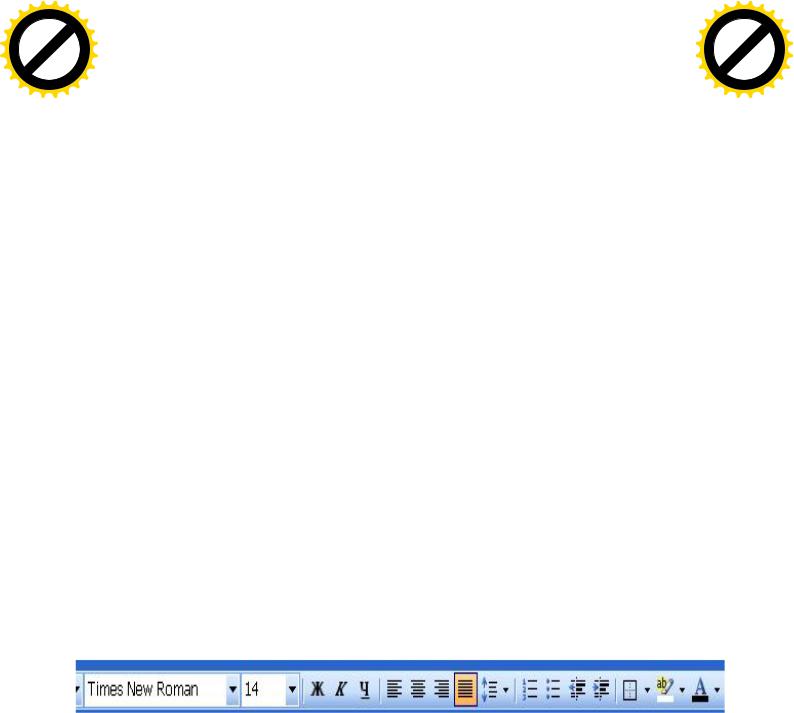
AB
|
|
|
|
|
F Tran |
sf |
|
|||
|
|
|
|
D |
|
|
|
|||
|
|
Y |
P |
|
|
|
|
or |
e |
|
B |
Y |
|
|
|
|
|
|
|
m |
|
|
|
|
|
|
|
buy |
r |
|||
|
|
|
|
|
|
|
2 |
|||
|
|
|
|
|
|
|
|
0 |
||
|
|
|
|
|
|
|
to |
|
|
. |
|
|
|
|
|
|
here |
|
|
|
|
|
|
|
|
Click |
|
|
|
|
||
w |
|
|
|
|
|
m |
||||
|
|
|
|
|
|
|
||||
|
|
w |
w. |
|
|
|
|
o |
||
|
|
|
|
|
|
|
. |
|
||
|
|
|
|
|
A BBYY |
c |
|
|||
|
|
|
|
|
|
|
||||
|
|
|
|
|
|
|
|
|
|
|
F Tran |
sf |
|
|
|||
|
|
|
|
|
|
|
|
|
|
D |
|
|
|
|
|||
|
|
|
|
|
|
|
|
Y |
P |
|
|
|
|
or |
e |
||
|
|
|
|
|
|
B |
Y |
|
|
|
|
|
|
|
|
m |
|
|
|
|
|
|
B |
|
|
|
|
|
|
buy |
r |
||||
|
|
|
|
|
|
|
|
|
|
|
|
2 |
|||||
|
|
|
|
|
|
|
|
|
|
|
|
|
0 |
||||
|
|
|
|
|
A |
|
|
|
|
|
|
|
to |
|
|
|
. |
|
|
|
|
|
|
|
|
|
|
|
|
|
|
|
|
||
|
|
|
|
|
|
|
|
|
|
|
|
here |
|
|
|
|
|
|
|
|
|
|
|
|
|
|
|
Click |
|
|
|
|
|
||
|
|
|
|
|
|
w |
|
|
|
|
|
|
m |
||||
|
|
|
|
|
|
|
|
|
|
|
|
|
|
||||
19. |
|
|
|
|
|
|
|
w |
w. . |
o |
|||||||
Обидва списку в останній копії перетворити на багаторівневий з трьома |
|
|
|
c |
|
||||||||||||
|
|
|
|
|
|
|
|
|
|
|
A B BYY |
|
|
|
|||
|
рівнями. |
|
|
|
|
|
|
|
|
|
|
|
|
|
|
|
|
20. |
В |
останній копії |
для підкреслених слів встановити яскравий |
|
|
|
колір |
||||||||||
|
шрифту, а для заголовку – анімацію. |
|
|
|
|
|
|
|
|
|
|
|
|
|
|||
21. |
Для |
передостаннього |
абзацу |
в цій |
останній копії збільшити інтервал |
|
|||||||||||
|
перед ним і після нього так, щоб ці відступи було видно. |
|
|
|
|
|
|
|
|
|
|
|
|
||||
22. |
В останній копії для абзацу, взятого в рамку, зробити заливку світлим |
|
|
|
|
|
|
|
|
||||||||
|
кольором. |
|
|
|
|
|
|
|
|
|
|
|
|
|
|
|
|
23. |
Для слів "Варіант № |
" в |
останній |
копії встановити розріджений |
|
|
|
|
|
|
|
|
|
|
|||
|
інтервал. |
|
|
|
|
|
|
|
|
|
|
|
|
|
|
|
|
24. |
Пронумерувати сторінки. |
|
|
|
|
|
|
|
|
|
|
|
|
|
|
||
25. |
Зберегти всі зміни в створеному раніше файлі, а потім зберегти весь текст |
|
|
|
|
|
|
|
|
|
|||||||
|
в тій самій папці в іншому файлі з іменемКопія_Текст_ПІБ.doc (замість |
|
|
|
|
|
|
|
|
|
|
||||||
|
ПІБ написати своє прізвище). |
|
|
|
|
|
|
|
|
|
|
|
|
|
|
||
26. |
В новому файлі видалити нумерацію сторінок, а потім зберегти в ньому |
|
|
|
|
|
|
|
|||||||||
|
зміни. |
|
|
|
|
|
|
|
|
|
|
|
|
|
|
|
|
27. |
Показати роботу викладачеві. |
|
|
|
|
|
|
|
|
|
|
|
|
|
|
||
Методичні вказівки.
ØЯк встановити параметри сторінки?
"Файл" ® "Параметры страницы" (дивись рис. 1.2)
ØЯк змінити тип шрифту, його розмір, колір, зображення?
"Формат" ® "Шрифт" ® вкладка "Шрифт" (дивись рис. 1.4) або скористатися кнопками панелі інструментів "Форматирование" (рис. 3.1)
Рис. 3.1 – Панель інструментів "Форматирование"
ØЯк створити нестандартне підкреслювання слів?
"Формат" ® "Шрифт" ® вкладка "Шрифт" ® "Подчеркивание"
ØЯк створити анімацію слів?
"Формат" ® "Шрифт" ® вкладка "Анимация"
ØЯк створити розріджений інтервал для букв слів?
"Формат" ® "Шрифт" ® вкладка "Інтервал"
ØЯк скопіювати фрагмент тексту?
Помітити фрагмент тексту ® "Правка" ® "Копировать" ® поставити курсор в місце копіювання ® "Правка" ® "Вставить"
34
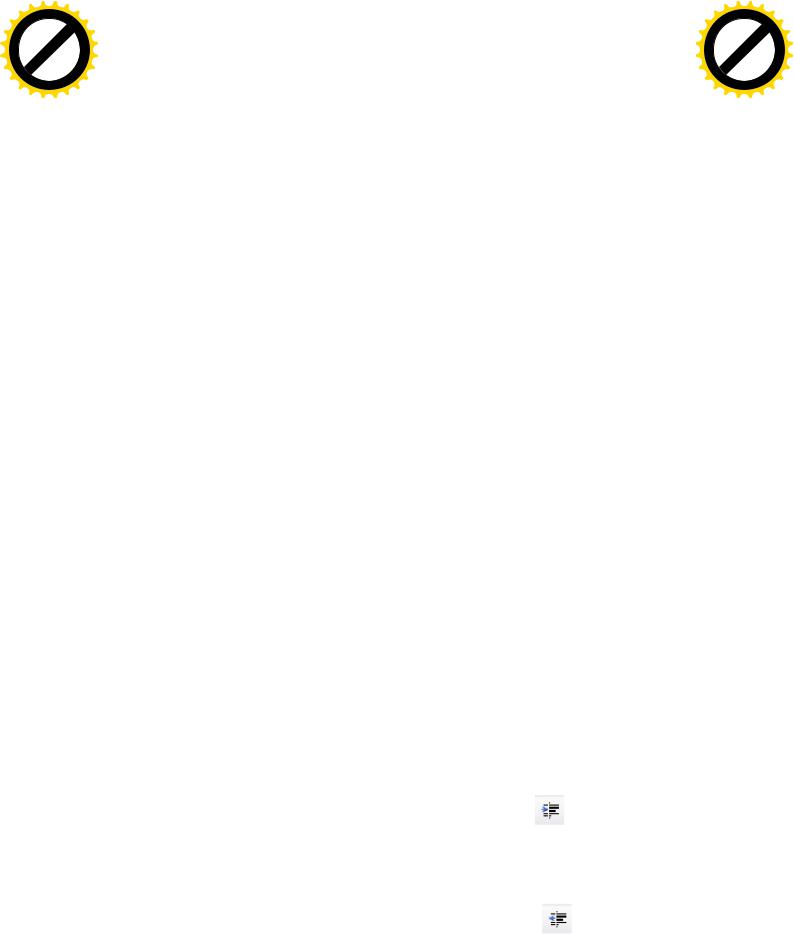
AB
|
|
|
|
|
F Tran |
sf |
|
|
|
|
|
|
|
|
|
|
F Tran |
sf |
|
|
||||||
|
|
|
|
D |
|
|
|
|
|
|
|
|
|
|
|
D |
|
|
|
|
||||||
|
|
Y |
P |
|
|
|
|
or |
e |
|
|
|
|
|
Y |
P |
|
|
|
|
or |
e |
||||
B |
Y |
|
|
|
|
|
|
|
|
m |
|
|
|
B |
Y |
|
|
|
|
|
|
|
|
m |
||
|
|
|
|
|
|
buy |
r |
|
|
B |
|
|
|
|
|
|
buy |
r |
||||||||
|
|
|
|
|
|
|
2 |
|
|
|
|
|
|
|
|
|
2 |
|||||||||
|
|
|
|
|
|
|
|
0 |
|
|
|
|
|
|
|
|
|
|
0 |
|||||||
|
|
|
|
|
|
|
to |
|
|
|
. |
|
|
A |
|
|
|
|
|
|
|
to |
|
|
|
. |
|
|
|
|
|
|
|
|
|
|
|
|
|
|
|
|
|
|
|
|
|
|
|
||||
|
|
|
|
|
|
here |
|
|
|
|
|
|
|
|
|
|
|
|
|
here |
|
|
|
|
||
|
|
|
|
Click |
|
|
|
|
|
|
|
|
|
|
|
|
Click |
|
|
|
|
|
||||
w |
|
|
|
|
|
|
m |
|
|
|
w |
|
|
|
|
|
|
m |
||||||||
|
|
|
|
|
|
|
|
|
|
|
|
|
|
|
|
|
|
|
||||||||
|
|
w |
w. . |
o |
Ø |
Як перемістити фрагмент тексту? |
|
|
|
w |
w. . |
o |
||||||||||||||
|
|
|
|
|
A BBYY |
c |
|
|
|
|
|
|
|
|
|
A B BYY |
c |
|
||||||||
|
|
|
|
|
|
|
|
|
|
|
|
|
|
|
|
|
|
|
||||||||
Помітити фрагмент тексту ® "Правка" ® "Вырезать" ® поставити курсор в місце переміщення ® "Правка" ® "Вставить"
ØЯк форматувати абзац?
"Формат" ® "Абзац" ® вкладка "Отступы и интервалы" (дивись рис. 1.5)
ØЯк взяти абзац в нестандартну рамку?
"Формат" ® "Границы и заливка" ® вкладка "Границы" (дивись рис. 1.14)
ØЯк залити абзац кольором?
"Формат" ® "Границы и заливка" ® вкладка "Заливка" (дивись рис. 1.13)
ØЯк зробити попередній перегляд документу ?
"Файл" ® "Предварительный просмотр"
ØЯк перетворити звичайні абзаци в нумерований список?
"Формат" ® "Список" ® вкладка "Нумерованный" (дивись рис. 1.8)
ØЯк перетворити звичайні абзаци в маркований список?
"Формат" ® "Список" ® вкладка "Маркированный" (дивись рис. 1.7)
ØЯк перетворити звичайні абзаци в багаторівневий список?
"Формат" ® "Список" ® вкладка "Многоуровневый" (дивись рис. 1.9)
Ø Як перетворити абзаци першого рівня багаторівневого списку в абзаци наступного рівня?
Помітити абзаци ® кнопка "Увеличить отступ"
Ø Як перетворити абзаци другого рівня багаторівневого списку в абзаци попереднього рівня?
Помітити абзаци ® кнопка "Уменьшить отступ"
Ø Як перетворити абзаци списку в звичайні абзаци?
"Формат" ® "Список" ® тип списку "НЕТ"
35
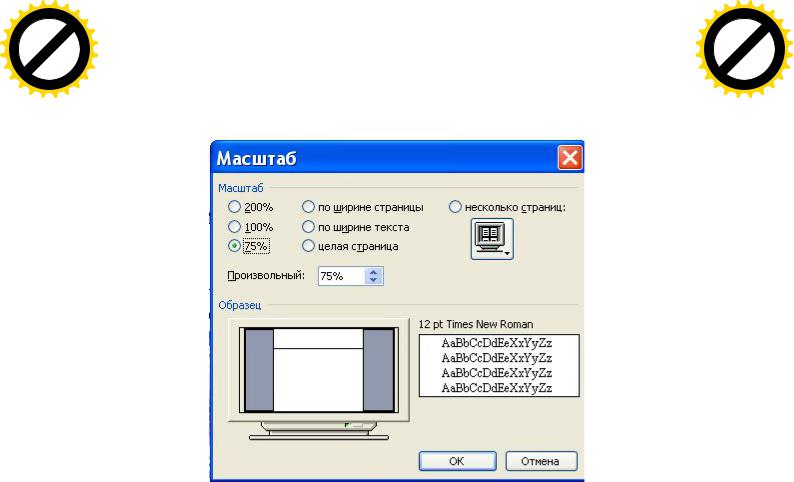
AB
|
|
|
|
|
F Tran |
sf |
|
|||
|
|
|
|
D |
|
|
|
|||
|
|
Y |
P |
|
|
|
|
or |
e |
|
B |
Y |
|
|
|
|
|
|
|
m |
|
|
|
|
|
|
|
buy |
r |
|||
|
|
|
|
|
|
|
2 |
|||
|
|
|
|
|
|
|
|
0 |
||
|
|
|
|
|
|
|
to |
|
|
. |
|
|
|
|
|
|
here |
|
|
|
|
|
|
|
|
Click |
|
|
|
|
||
w |
|
|
|
|
|
m |
||||
|
|
|
|
|
|
|
||||
|
|
w |
w. |
|
|
|
|
o |
||
|
|
|
|
|
|
|
. |
|
||
|
|
|
|
|
A BBYY |
c |
|
|||
|
|
|
|
|
|
|
||||
Ø Як змінити масштаб відображення документу?
"Вид" ® "Масштаб" (рис. 3.2)
AB
|
|
|
|
|
F Tran |
sf |
|
|||
|
|
|
|
D |
|
|
|
|||
|
|
Y |
P |
|
|
|
|
or |
e |
|
B |
Y |
|
|
|
|
|
|
|
m |
|
|
|
|
|
|
|
buy |
r |
|||
|
|
|
|
|
|
|
2 |
|||
|
|
|
|
|
|
|
|
0 |
||
|
|
|
|
|
|
|
to |
|
|
. |
|
|
|
|
|
|
here |
|
|
|
|
|
|
|
|
Click |
|
|
|
|
||
w |
|
|
|
|
|
m |
||||
|
|
|
|
|
|
|
||||
|
|
w |
w. |
|
|
|
|
o |
||
|
|
|
|
|
|
|
. |
|
||
|
|
|
|
|
A B BYY |
c |
|
|||
|
|
|
|
|
|
|
||||
Рис. 3.2 – Вікно "Масштаб"
ØЯк розбити фрагмент тексту на колонки?
Помітити фрагмент тексту ® "Формат" ® "Колонки" (дивись рис. 1.6)
ØЯк пронумерувати сторінки?
"Вставка" ® "Номера страниц" (дивись рис. 1.10)
ØЯк видалити нумерацію сторінок?
Двічі клацнути на номері сторінки® "Правка" ® "Выделить все" ®
"Правка" ® "Очистить" ® закрити панель інструментів "Колонтитулы"
36
